
बाहरी ड्राइव को निजी फ़ाइलों के साथ कनेक्ट करते समय, हम देखते हैं कि कई बार जब उस यूनिट को कनेक्टेड छोड़ दें यदि कोई उपयोगकर्ता या सत्र परिवर्तन होता है, तो फ़ाइलें सुलभ रहेंगी क्योंकि ड्राइव को नए सत्र में रिमाउंट किया जाएगा।
अनुमतियाँ और एन्क्रिप्शन। एकदम सही संयोजन
पहली बात यह होगी कि ड्राइव को एन्क्रिप्ट करने के लिए अलग-अलग तरीके अलग-अलग होंगे डेटा अखंडता को बनाए रखें यदि सिस्टम गलती से उन्हें हटा देता है या उन्हें गलत तरीके से आवश्यक अनुमतियाँ देने से निष्कासित कर दिया गया है, ताकि फाइलें बिना हमारी जानकारी के सीधे पहुंच न सकें।
यदि हमने नेटवर्क साझाकरण के विकल्प को सक्रिय कर दिया है, तो फाइलें दिखाई देती रहेंगी, वे एन्क्रिप्टेड हैं या नहीं और पासवर्ड के साथ वे उस क्षण से दिखाई देंगे।
सिस्टम डिफ़ॉल्ट सेटिंग्स के कारण, सभी बाहरी ड्राइव जो हम कनेक्ट करते हैं वह उपलब्ध होगी प्रारंभ से सभी उपयोगकर्ताओं के लिए, भले ही सभी फ़ोल्डरों में अनुमति प्रतिबंध हो। अधिकतम गोपनीयता सुनिश्चित करने के लिए एन्क्रिप्शन का उपयोग करना और उपयुक्त अनुमतियों को सेट करना सबसे अच्छा है, क्योंकि एन्क्रिप्शन केवल स्थानीय उपयोगकर्ताओं द्वारा बाईपास किया जा सकता है और यूनिट किसी अन्य सिस्टम से कनेक्ट होने पर अनुमतियों का कोई मतलब नहीं होगा।
एन्क्रिप्शन
पहली बात इकाई को एन्क्रिप्ट करना है जैसा कि हमने पिछले पोस्टों में बताया है। हम फाइंडर विंडो पर जाएंगे और अपने आप को यूनिट के शीर्ष पर रख देंगे द्वितीयक मेनू (दायां बटन), हम यह चिन्हित करेंगे कि यह इस इकाई को संलग्न करता है।
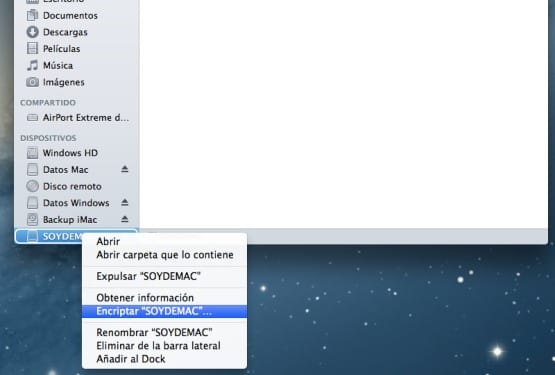
अगली चीज जो हम करेंगे, वह इकाई की अनुमतियों को उस पर मँडराकर और देख कर होगी दबाने सीएमडी + मैं और हम दाईं ओर नीचे ताला खोलेंगे और "इस वॉल्यूम में संपत्ति को अनदेखा करें" बॉक्स को चिह्नित करेंगे। जिन समूहों को हम देखेंगे वे स्वयं "स्टाफ" होंगे, जो उन सभी स्थानीय खातों के लिए है जो वैश्विक अनुमतियों और "सभी" को संशोधित कर सकते हैं, जो उन सभी के लिए है जो स्थानीय या नेटवर्क के माध्यम से इकाई तक पहुंच सकते हैं।
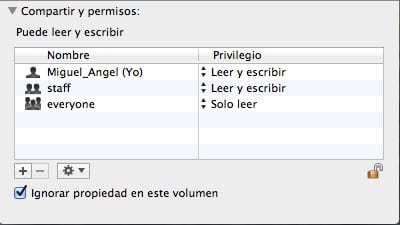
अनुमतियाँ
इसके साथ हम उपयोगकर्ताओं को अनुमति देने के लिए यूनिट की अनुमतियों का प्रबंधन करेंगे कि केवल हम इसे एक्सेस दें (केवल मान्य) उन खातों के लिए जिनमें व्यवस्थापक गुण नहीं हैं, क्योंकि अगर अन्य प्रशासक हैं तो वे अनुमतियों को संशोधित भी कर सकते हैं)। यहां से हमारे पास दो संभावनाएं हैं, एक एकल उपयोगकर्ता अनुमति देना है या एक बहु उपयोगकर्ता बनाना है।
- एकल उपयोगकर्ता अनुमति: «-» बटन के साथ हम स्थानीय खातों द्वारा पहुंच को रोकने के लिए «स्टाफ» समूह को हटा देंगे और हम किसी भी रिसाव से बचने के लिए «हर» समूह को बिना उपयोग के छोड़ देंगे।
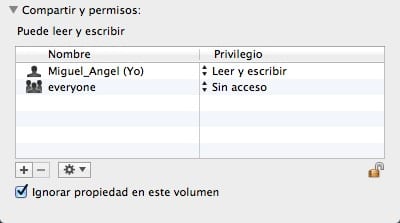
- बहु-उपयोगकर्ता अनुमति: यहां, पिछले एक के विपरीत, हम जो भी करेंगे वह समूह "कर्मचारियों" को केवल पढ़ने के लिए और "सभी" को बिना पहुंच के छोड़ देगा। इस तरह, हम यह सुनिश्चित करते हैं कि इसे उपकरण के सभी स्थानीय उपयोगकर्ताओं द्वारा पढ़ा जा सकता है, लेकिन अन्य स्थानों से पहुंच के बिना।

अधिक जानकारी - नेट्सवायर 4.0 सार्वजनिक बीटा के रिलीज के साथ जीवन के संकेत दिखाता है
स्रोत - CNET
महान ट्यूटोरियल!